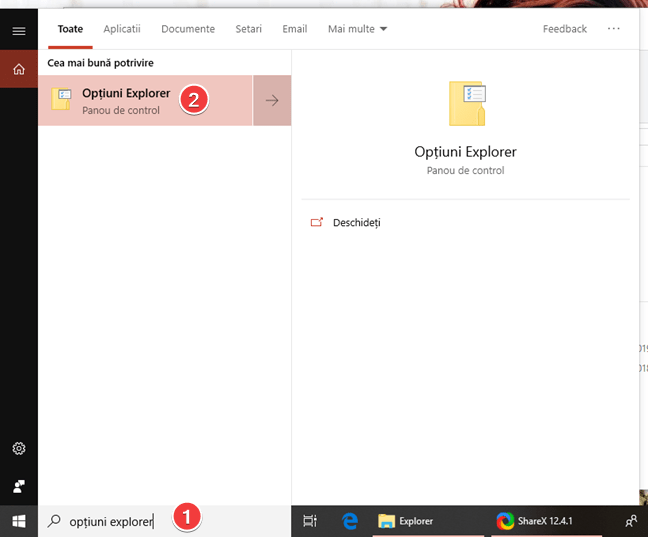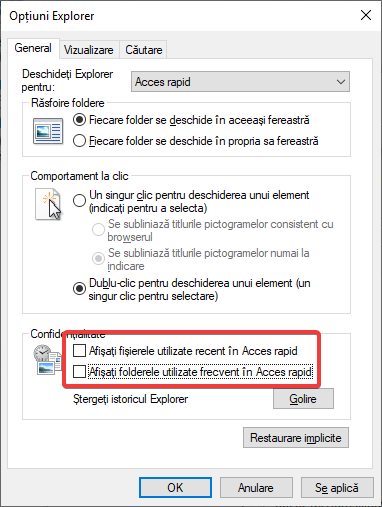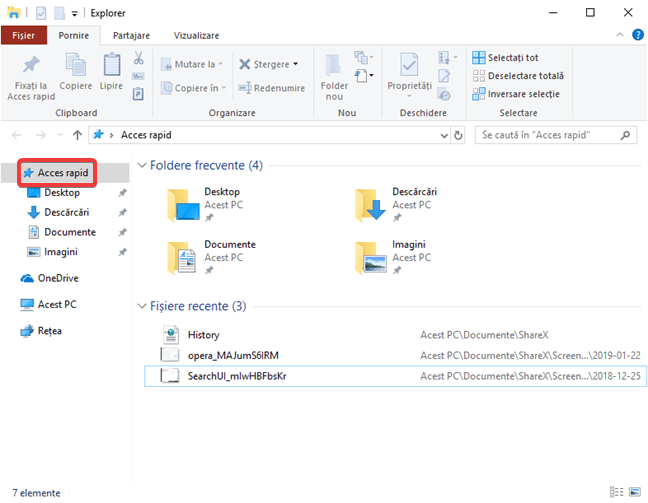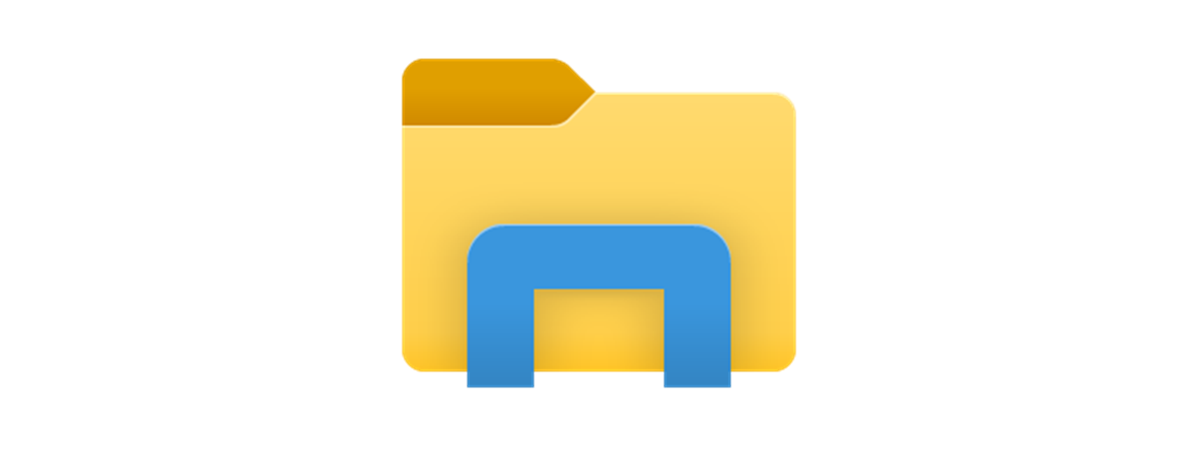
Windows 10 îți arată folderele frecvent folosite și fișierele recente în vizualizarea Acces rapid atunci când deschizi Explorer. Cu toate că această funcție poate fi utilă atunci când ai nevoie de acces rapid la resursele utilizate frecvent, poate să devină o problemă dacă folosești un calculator împreună cu altcineva și nu vrei ca alte persoane să vadă ce faci. Aceste liste pot fi golite manual sau ascunse în mod permanent. Citește mai departe pentru a afla cum faci asta:
NOTĂ: Acest tutorial se referă la Windows 10. Dacă nu știi ce versiune de Windows ai, citește acest tutorial: Ce versiune de Windows am pe calculatorul meu?.
Cum golești lista de fișiere recente și foldere folosite frecvent în Explorer
Secțiunea Acces rapid din panoul de navigare din partea stângă în Explorer afișează implicit fișierele recente și folderele frecvente pe care le folosești atunci când lucrezi cu calculatorul tău cu Windows 10.
Dacă dorești, poți să golești aceste liste cu fișiere recente și foldere frecvent folosite. Reține că Windows 10 va începe să reconstruiască listele bazat pe activitatea ta din Explorer. Pentru golire, trebuie să accesezi Opțiuni Explorer (sau Opțiuni folder). O modalitate simplă de a deschide aceste opțiuni este să cauți "opțiuni explorer" în caseta de căutare de lângă butonul de Meniu Start. Apasă pe Opțiuni Explorer în lista de rezultate.
Pentru toate metodele de a deschide Opțiuni Explorer, citește 8 moduri de a deschide Opțiuni Explorer (Folder Options) în Windows.
În fila General din fereastra Opțiuni Explorer, identifică secțiunea Confidențialitate. Apasă butonul Golire și apoi apasă OK pentru a închide fereastra.
Listele de fișiere recente și foldere folosite frecvent sunt golite. Dacă ai o fereastră Explorer deschisă, golirea este vizibilă imediat. Altfel, vei vedea efectul data viitoare când deschizi Acces rapid în Explorer. Golirea nu afectează fișierele și folderele fixate în Acces rapid. Singura modalitate de a scăpa de ele este să elimini fixarea. Citește acest articol ca să afli cum să vezi, să fixezi și să elimini elemente din Acces rapid.
Cum ascunzi lista de fișiere recente și foldere frecvent folosite în Explorer
Dacă ai nevoie să golești în mod frecvent listele de fișiere recente și foldere folosite frecvent, soluția mai bună s-ar putea să fie să ascunzi cu totul aceste liste. O dată ce le ascunzi, listele nu se mai populează și nu mai ai grija de a le goli tot timpul.
La fel ca la golire, ascunderea se face din Opțiuni Explorer (sau Opțiuni folder). În fila General, caută secțiunea Confidențialitate. Demarchează casetele pentru "Afișați fișierele utilizare recent în Acces rapid" și "Afișați folderele utilizate frecvent în Acces rapid" și apasă OK pentru a închide fereastra.
Efectul este imediat în Explorer.
Cum elimini numele unui fișier sau folder din lista de fișiere recente sau foldere frecvent folosite
Poți, de asemenea, să elimini elemente individuale din Acces rapid fără să le elimini pe toate. Dacă vrei să păstrezi majoritatea listei și să scapi doar de câteva elemente, nu este nevoie să golești toată lista. Totuși, aceste elemente pot apare din nou în viitor, dacă vei continua să le folosești. Uite cum se face asta:
Întâi, deschide Explorer și selectează Acces rapid apăsând pe el.
Identifică fișierul sau folderul pe care vrei să îl elimini din lista de fișiere recente sau lista de foldere folosite frecvent și fă clic dreapta sau apasă lung pe el. Alege "Eliminați din Acces rapid" din meniul care apare.
Fișierul sau folderul dispare din listă imediat.
Te preocupă confidențialitatea datelor tale atunci când folosești fișiere și foldere în Windows 10?
Acum că știi cum să ascunzi fișierele recente sau folderele folosite frecvent în Explorer, poți să folosești mai bine această funcționalitate și să o configurezi după preferințele tale. Înainte să închizi tutorialul, spune-ne motivul pentru care vrei so golești listele de fișiere recente sau foldere folosite frecvent în Explorer. Te preocupă confidențialitatea datelor sau ai alte motive?


 27.02.2019
27.02.2019